U盘启动XP系统是一种方便快捷的方法,可以避免传统安装光盘的繁琐过程。本文将详细介绍如何使用U盘来启动XP系统,并提供了步骤和注意事项,希望能够帮助读者成功启动自己的XP系统。

1.准备一个可用的U盘
在开始之前,首先需要准备一支容量足够的U盘,建议至少16GB以上的容量。
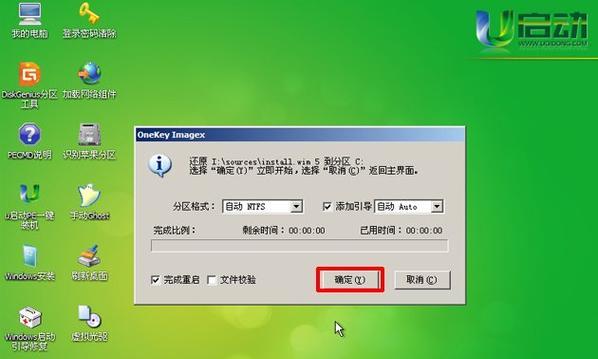
2.下载XP系统镜像文件
从官方网站或其他可靠渠道下载到XP系统的镜像文件,并将其保存到计算机的硬盘中。
3.格式化U盘

将U盘插入计算机,打开计算机资源管理器,在U盘上点击鼠标右键选择“格式化”选项,确保文件系统选择为FAT32。
4.使用软件制作启动盘
下载并安装一个可用于制作启动盘的软件,例如rufus或者UltraISO。打开软件,选择镜像文件和U盘,并点击“开始制作”按钮。
5.修改计算机启动顺序
将U盘插入要启动XP系统的计算机中,重新启动计算机,在启动界面按下对应的按键(通常是F2或者Delete键)进入BIOS设置界面,找到“Boot”或者“启动项”选项,将U盘设为第一启动项。
6.保存并退出BIOS设置
修改完毕后,保存并退出BIOS设置界面,计算机将会重新启动。
7.进入XP系统安装界面
计算机重新启动后,将自动从U盘中加载XP系统,进入系统安装界面。根据提示进行相应的设置和操作。
8.安装XP系统
按照安装界面的指示,选择合适的安装选项、分区和格式化方式,然后开始安装XP系统。
9.等待安装完成
安装过程可能需要一段时间,请耐心等待系统自动完成安装。
10.完成安装后重启计算机
安装完成后,系统会提示您重新启动计算机。在重新启动之前,记得将U盘拔出。
11.检查系统是否成功启动
计算机重新启动后,将会进入新安装的XP系统。检查一下系统是否正常运行,并进行必要的系统设置和驱动程序安装。
12.备份重要数据
在使用新安装的XP系统之前,务必备份重要的数据和文件,以免数据丢失。
13.更新系统和软件
安装完成后,及时更新XP系统的补丁和安全软件,以保证系统的稳定和安全性。
14.注意事项
在使用U盘启动XP系统过程中,要注意选择合适的镜像文件和工具,并确保U盘中没有重要的数据,避免误操作导致数据丢失。
15.结束语
通过本教程,相信您已经学会了如何使用U盘启动XP系统。使用U盘启动XP系统不仅方便快捷,而且避免了使用光盘的麻烦,希望本文对您有所帮助。祝您成功启动并使用自己的XP系统!







